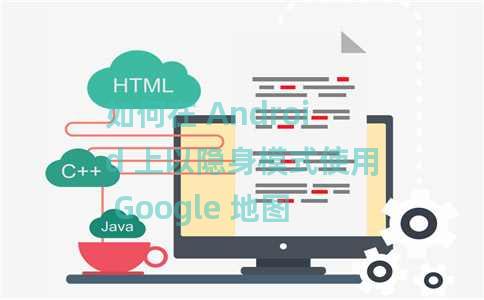在这篇文章中,我将讨论如何使用 Zapier 表来存储数据和集成 Zap。表格是 Zapier 的新测试版功能,您可以使用它将数据存储在表格记录中并在 Zap 中使用。使用 Zapier 表格,您不必在 Google 表格或 Airtable 中的外部表格上回复。Zapier 表最好的部分是它们是可作的。可以选择创建在 Zapier 表中发生的基于 Zap 的事件。例如,您可以选择在字段更改时发送电子邮件,或在添加新行时向 Webhook 发送请求。Zapier 的这个电子表格是可作的,支持各种模板和数据类型,让您的生活更轻松。除了从 Zapier 表创建 Zap 之外,您还可以在其他 Zap 中使用这些表。从现有的 Zap 中,您可以访问表、读取记录并更新这些记录。它还可以用作 Zap 的专用数据库。但是,目前,您的帐户中只能有 1 个表,限制为 2K 行和 25 个字段。您可以在涉及这些表的 Zap 中包含所有 Zapier作。Zapier 表也是可共享的。如果您经常与您的团队一起工作,那么您可以邀请他们来这里并在一张桌子上一起工作。如何使用 Zapier 表存储数据并与 Zaps 集成?Zapier Tables 的入门非常容易。您只需要拥有一个 Zapier 帐户,然后创建您的第一个表。在 Zapier 仪表板上,您可以在左侧边栏中找到新的表格选项。立即创建您的第一个表,然后为其选择现有模板。或者,您也可以创建一个空白表开始。目前,只有 1 个模板可用,但在未来几天还会有更多。创建表后,您可以在其中添加一些数据。之后,您可以邀请您的队友进行协作。使用“共享”按钮,然后添加要邀请的人员的电子邮件地址。一旦您的桌子准备好并邀请了团队,您就可以自由地做自己想做的事了。创建/编辑/更新数据,就像在其他表中一样。或者您也可以继续创建您的第一个 Zap。开始指定事件,例如数据更新或插入新记录。接下来,您需要选择一个触发器。在这里,您需要选择要监视更改并触发作的表和字段。最后,指定要执行的作。在这里,我选择了 Webhook。此作将在字段更新到我的 API 时发布字段的名称和状态。您还可以选择其他一些作,例如 SQL 数据库更新、触发电子邮件警报、短信警报或 Zapier 支持的其他作。现在保存 Zap 并忘记它。每当您指定的事件发生时,都会触发 POST 到 Webhook作,您将收到您选择的任何格式的 JSON 格式的数据。这几乎是关于您需要做的 Zapier 表。在不使事情复杂化的情况下,您可以在 Zap 中使用它们并存储有关任何内容的数据。关闭:作为 Zapier 用户,我相信您会喜欢 Zapier 的这个新工具。如果您想在 Zap 中存储一些中间数据,那么 Tables 就是答案。或者您也可以使用它来存储其他一些重要数据并将其自动化。我最喜欢的是能够从表格创建 Zap。所以,去试一试,如果您认为这是 Zapier 的有用补充,请告诉我。